Proces Runtime Broker, který se poprvé objevil v systému Windows 8, je důležitý systémový proces, který nadále slouží důležitému účelu na počítačích se systémem Windows 10. Stejně jako ostatní hlavní systémové procesy, jako je unsecapp.exe, nelze ani Runtime Broker vypnout nebo deaktivovat.
Systémové procesy jako Runtime Broker jsou obvykle skryté, takže pokud je na vašem radaru by mohl být problém. Pokud si kladete otázku „co je Runtime Broker?“ a neznáte odpověď, pokračujte ve čtení, protože vysvětlujeme, co to je, zda je to bezpečné a co můžete dělat, pokud způsobuje vysoké využití CPU nebo RAM v systému Windows 10.
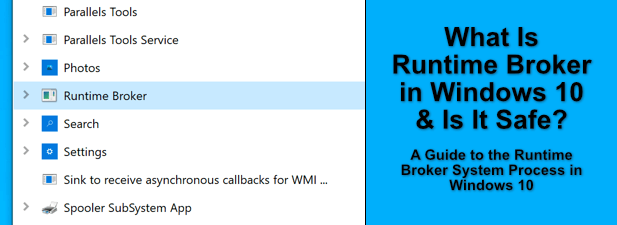
Co je Runtime Broker ve Windows 10?
Některé systémové procesy zahrnují všechny, například ntoskrnl.exe, který je tak důležitý, jednoduše se jmenuje Systémve Správci úloh. Proces Runtime Broker (runtimebroker.exe)je však o něco méně důležitý, ale stále hraje hlavní roli v tom, jak Windows chrání váš systém.
Proces Runtime Broker sleduje oprávnění aplikací, které instalujete a spouštíte z Microsoft Store. Může to být oprávnění na pozadí pro přístup k místním souborům nahrajte si webkameru nebo ke sledování vaší polohy. Tento druh dat je citlivý, takže dává smysl, že vy (i Microsoft) k nim budete chtít omezit přístup.
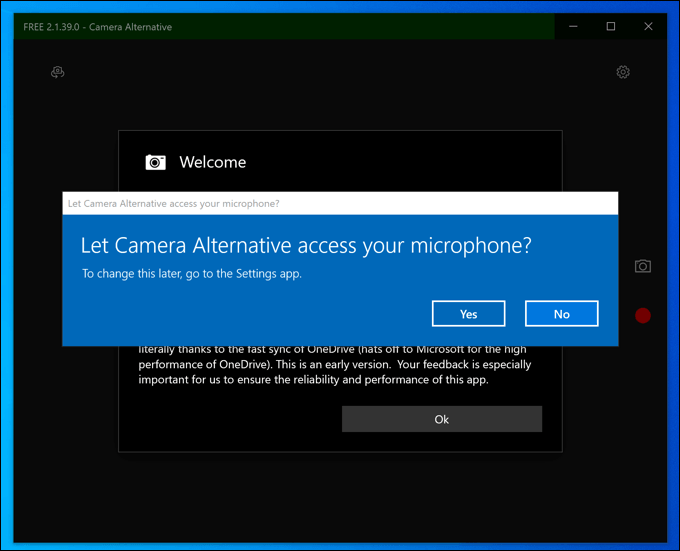
Ne každá nainstalovaná aplikace je taková, jak se zdá, takže monitorováním oprávnění , Windows může zastavit nepoctivé aplikace ve snaze požadovat oprávnění (a přístup), která nebyla udělena. To je účel Runtime Broker, takže bez něj by jakákoli aplikace Microsoft Store mohla ohrozit vaše data a soukromí.
Je to proces jádra systému a je součástí ekosystému Windows od Universal Windows Platform ( Aplikace UWP) byly zavedeny v systému Windows 8 (nebo v aplikacích Metro, jak byly tehdy známy), které fungovaly jako další zabezpečení pro Windows, s nimiž byste se neměli bát.
In_content_1 vše: [300 x 250] / dfp: [640 x 360]->Je Runtime Broker bezpečný a lze jej deaktivovat?
Runtime Broker (runtimebroker.exe) je hlavní systémový proces, jehož cílem je udržet váš počítač v bezpečí z nepoctivých aplikací Microsoft Store. Jeho spuštění je zcela bezpečné a hraje důležitou roli v mnoha protiopatřeních, která Microsoft nasadil k ochraně vašeho operačního systému Windows před velkými nebezpečími, jako jsou malware infekce.
Na rozdíl od jiných hlavních systémů procesy jako csrss.exe, které ukončí proces Runtime Broker, váš počítač nerozbijí, ale Windows jej po několika sekundách automaticky restartují. Nemůžebýt trvale deaktivováno, ale deaktivace není něco, co byste měli chtít udělat.
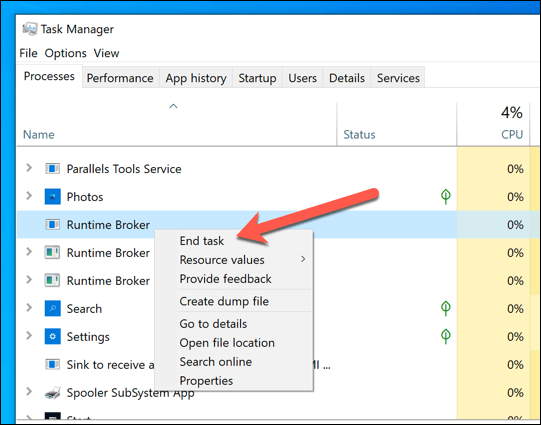
Jak jsme již zmínili, Runtime Broker je defenzivní a omezuje přístup k vašim souborům a nastavením. Jedinou výjimkou z tohoto pravidla je, pokud ve vašem počítači běží malware, který nahradí skutečný proces Runtime Broker falešnou verzí. I když zdůrazňujeme, že je to nepravděpodobné, nelze to vyloučit.
Pokud se toho obáváte, můžete zkontrolovat, zda je systémový proces jako runtimebroker.exe legitimní podle níže uvedených kroků.
Co způsobuje vysoké problémy s procesorem Runtime Broker v systému Windows 10?
Když běžící proces hlásí vysoké využití CPU nebo RAM v systému Windows 10 , často to může být důvodem k obavám. Koneckonců, možná se obáváte, že nebudete mít prostředky na to, abyste mohli dělat jiné věci, například hrát hry.
Ve většině případů Runtime Broker trpí vysokým využitím procesoru pouze v případě, že aplikace UWP z obchodu Microsoft Store je poprvé spuštěn. Důvodem je, že proces Runtime Broker kontroluje, zda má aplikace požadovaná oprávnění ke spuštění a že se nesnaží získat oprávnění, ke kterým by neměla mít přístup.
Může to být také způsobeno další akce systému Windows. Například tipy a upozornění pro nové uživatele systému Windows, které se zobrazí v oznamovací oblasti, se spustí, jako by byla spuštěna aplikace UWP, což aktivuje proces Runtime Broker.
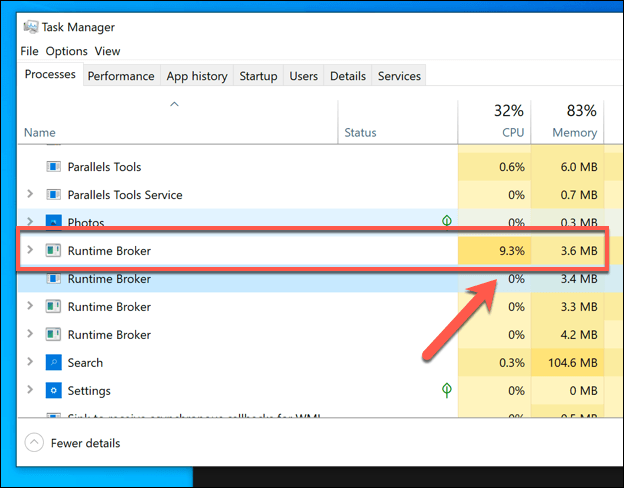
To může vysvětlovat malé skoky v proces Runtime Broker ve Správci úloh systému Windows. V závislosti na vašich aktuálních specifikacích PC by špičky ve využití CPU měly být minimální a neměly by obvykle ovlivnit váš celkový výkon systému.
Pokud má proces Runtime Broker vysoké využití CPU po delší dobu, znamenalo by to problém s aplikací UWP. Pokud aplikace neustále požadovala nová oprávnění nebo se opakovaně otevírala a znovu otevírala (například pokud byla nestabilní), mohlo by to způsobit zahlcení procesu Runtime Broker.
Bohužel neexistuje snadný způsob sledovat, jaké aplikace mohou způsobovat vysoké využití procesoru v procesu Runtime Broker. Při otevírání aplikací UWP v počítači budete muset sledovat Správce úloh a pokud některá z těchto aplikací způsobí problémy, budete je muset dále řešit.
Jak zkontrolovat, zda Runtime Broker je legitimní systémový proces
Runtime Broker je systémový proces, ale jak jsme již zmínili, není vyloučeno, že malware ve vašem PC má stejný název a skrývá se váš seznam procesů ve Správci úloh, i když způsobí všechny druhy poškození.
Chcete-li se chránit před tímto druhem ohrožení, můžete zkontrolovat, zda je proces Runtime Broker (runtimebroker.exe) legitimním procesem systému nebo zda se jedná o ošklivý podvod.
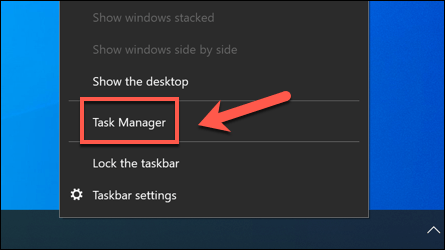
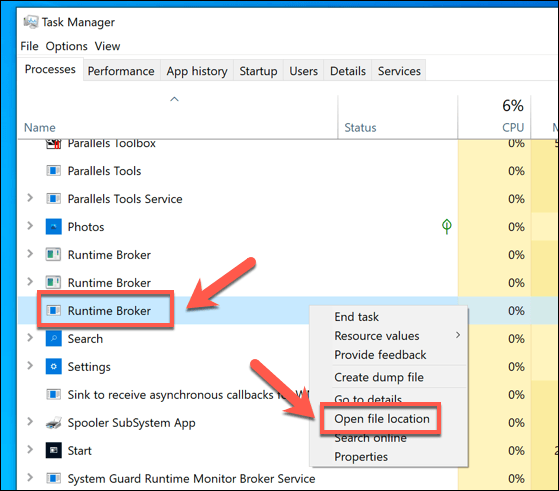
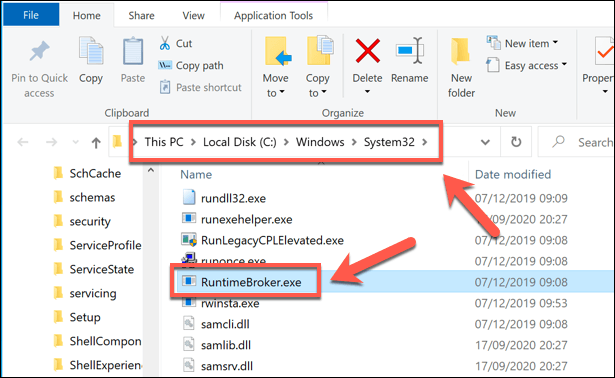
Pokud se Průzkumník souborů Windows neotevře na System32, můžete si být jisti, že proces, který aktuálně běží na vašem PC, nenílegitimním procesem systému. Poté můžete přejít na odstranit malware, které najdete pomocí speciálního antimalwarového softwaru nebo pomocí integrovaného Windows Defender.
Zkoumání systémových procesů systému Windows Další
Pokud jste nainstalovali aplikace, které nepocházejí od společnosti Microsoft, z obchodu Microsoft Store, můžete poděkovat procesu Runtime Broker za udržení vašeho počítače v bezpečí. Monitorováním a omezením oprávnění aplikace si můžete být jisti, že vaše soubory a nastavení jsou chráněny před sledováním nebo přístupem, když by neměly být.
Pokud si nejste jistí žádnou aplikací, můžete neměli byste dvakrát přemýšlet o odinstalovat. Systémové aplikace jako runtimebroker.exe a msmpeng.exe nelze obvykle odinstalovat, ale pokud ve Správci úloh systému Windows objevíte falešný proces se stejným názvem, musíte se ujistit, že vyhledejte malware místo toho ji odstraňte.